நூலாசிரியர்:
Christy White
உருவாக்கிய தேதி:
10 மே 2021
புதுப்பிப்பு தேதி:
1 ஜூலை 2024

உள்ளடக்கம்
- அடியெடுத்து வைக்க
- 4 இன் பகுதி 1: Android ஐ நிறுவ தயாராகிறது
- 4 இன் பகுதி 2: உங்கள் கின்டெல் நெருப்பை வேரறுக்கவும்
- 4 இன் பகுதி 3: நிறுவல் கோப்புகளைப் பதிவிறக்கவும்
- 4 இன் பகுதி 4: Android ஐ நிறுவவும்
- உதவிக்குறிப்புகள்
- எச்சரிக்கைகள்
உங்கள் கின்டெல் ஃபயர் டேப்லெட்டின் இயக்க முறைமையை ஆண்ட்ராய்டின் மிகவும் நெகிழ்வான பதிப்பை எவ்வாறு மாற்றுவது என்பதை இந்த விக்கிஹவ் உங்களுக்குக் கற்பிக்கிறது. உங்கள் கின்டெல் ஃபயருடன் வரும் ஃபயர் ஓஎஸ் தொழில்நுட்ப ரீதியாக ஆண்ட்ராய்டின் பதிப்பாக இருக்கும்போது, கூகிள் பிளே ஸ்டோரிலிருந்து பயன்பாடுகளைப் பதிவிறக்குவது மற்றும் தனிப்பயன் கருப்பொருள்களை நிறுவுவது போன்றவற்றை மாற்றீடு அனுமதிக்கிறது. இதைச் செய்ய நீங்கள் உங்கள் கின்டெல் ஃபயரை காலி செய்து அதன் உத்தரவாதத்தை ரத்து செய்ய வேண்டும், எனவே அதை உங்கள் சொந்த ஆபத்தில் செய்யுங்கள்.
அடியெடுத்து வைக்க
4 இன் பகுதி 1: Android ஐ நிறுவ தயாராகிறது
 உங்கள் கின்டெல் ஃபயர் வேரூன்றி இருப்பதை உறுதிசெய்க. FireOS 5.3.1 மற்றும் அதற்கு மேற்பட்ட பழைய கின்டெல் தீ வேரூன்றலாம். உங்கள் கின்டெல் ஃபயரின் இயக்க முறைமையைச் சரிபார்க்க திரையின் மேலிருந்து கீழே ஸ்வைப் செய்யவும். தட்டவும் அமைப்புகள், தட்டவும் சாதன விருப்பங்கள், தட்டவும் கணினி புதுப்பிப்புகள் "உங்கள் சாதனம் ஃபயர் ஓஎஸ் இயங்குகிறது" என்ற தலைப்பின் வலதுபுறத்தில் இயக்க முறைமை எண்ணைக் காண்க.
உங்கள் கின்டெல் ஃபயர் வேரூன்றி இருப்பதை உறுதிசெய்க. FireOS 5.3.1 மற்றும் அதற்கு மேற்பட்ட பழைய கின்டெல் தீ வேரூன்றலாம். உங்கள் கின்டெல் ஃபயரின் இயக்க முறைமையைச் சரிபார்க்க திரையின் மேலிருந்து கீழே ஸ்வைப் செய்யவும். தட்டவும் அமைப்புகள், தட்டவும் சாதன விருப்பங்கள், தட்டவும் கணினி புதுப்பிப்புகள் "உங்கள் சாதனம் ஃபயர் ஓஎஸ் இயங்குகிறது" என்ற தலைப்பின் வலதுபுறத்தில் இயக்க முறைமை எண்ணைக் காண்க. - உங்கள் கின்டெல் ஃபயர் புதிய இயக்க முறைமையை இயக்குகிறது என்றால், உங்கள் கின்டெல் ஃபயரை வேரூன்ற முடியாது, எனவே நீங்கள் அதில் Android ஐ நிறுவ முடியாது.
- 2017 தலைமுறை கின்டெல் ஃபயரில் நீங்கள் Android ஐ நிறுவ முடியாது.
 நீங்கள் இழக்க விரும்பாத கோப்புகளை காப்புப்பிரதி எடுக்கவும். உங்கள் கின்டெல் ஃபயரை நீங்கள் காலியாக்குவீர்கள் என்பதால், உங்கள் அமேசான் கணக்கில் அல்லது கணினியில் புகைப்படங்கள், கோப்புகள் அல்லது பிற வேலைகள் உள்ளனவா என்பதை உறுதிப்படுத்திக் கொள்ளுங்கள்.
நீங்கள் இழக்க விரும்பாத கோப்புகளை காப்புப்பிரதி எடுக்கவும். உங்கள் கின்டெல் ஃபயரை நீங்கள் காலியாக்குவீர்கள் என்பதால், உங்கள் அமேசான் கணக்கில் அல்லது கணினியில் புகைப்படங்கள், கோப்புகள் அல்லது பிற வேலைகள் உள்ளனவா என்பதை உறுதிப்படுத்திக் கொள்ளுங்கள்.  சூப்பர் டூல் ஜிப்பைப் பதிவிறக்கவும். விண்டோஸ் அல்லது மேக் கணினியில் பின்வருவனவற்றைச் செய்யுங்கள்:
சூப்பர் டூல் ஜிப்பைப் பதிவிறக்கவும். விண்டோஸ் அல்லது மேக் கணினியில் பின்வருவனவற்றைச் செய்யுங்கள்: - உங்கள் கணினியின் வலை உலாவியில் http://rootjunkysdl.com/files/?dir=Amazon%20Fire%205th%20gen/SuperTool க்குச் செல்லவும்.
- கிளிக் செய்யவும் AmazonFire5thGenSuperTool.zip "கோப்புகள்" பிரிவில்.
 உங்கள் கணினியில் Android ஸ்டுடியோவை நிறுவவும். விண்டோஸ் மற்றும் மேக் கணினிகளில் "adb" என்ற கட்டளை வரியை நிறுவும் Android ஸ்டுடியோவை நீங்கள் நிறுவலாம்:
உங்கள் கணினியில் Android ஸ்டுடியோவை நிறுவவும். விண்டோஸ் மற்றும் மேக் கணினிகளில் "adb" என்ற கட்டளை வரியை நிறுவும் Android ஸ்டுடியோவை நீங்கள் நிறுவலாம்: - உங்கள் கணினியின் வலை உலாவியில் https://developer.android.com/studio/ க்குச் செல்லவும்.
- "நான் படித்து ஒப்புக்கொண்டேன் ..." என்ற பெட்டியை சரிபார்த்து, பின்னர் நீல "பதிவிறக்கு" பொத்தானைக் கிளிக் செய்க.
- பதிவிறக்கம் செய்யப்பட்ட கோப்பில் இரட்டை சொடுக்கவும்.
- திரையில் உள்ள வழிமுறைகளைப் பின்பற்றவும்.
- Android ஸ்டுடியோவைத் திறந்து, திரையில் உள்ள அனைத்து அறிவுறுத்தல்களையும் பின்பற்றவும்.
 உங்கள் கின்டெல் தீயில் பிழைத்திருத்தத்தை இயக்கவும். இது உங்கள் கணினியில் கின்டெல் ஃபயருக்கான அணுகலை வழங்கும்:
உங்கள் கின்டெல் தீயில் பிழைத்திருத்தத்தை இயக்கவும். இது உங்கள் கணினியில் கின்டெல் ஃபயருக்கான அணுகலை வழங்கும்: - திரையின் மேலிருந்து கீழே ஸ்வைப் செய்து தட்டவும் அமைப்புகள்.
- தட்டவும் சாதன விருப்பங்கள்.
- தலைப்பை ஏழு முறை அழுத்துவதன் மூலம் டெவலப்பர் விருப்பங்களை இயக்கவும் கட்டுமான எண் தட்டுவதன்.
- தட்டவும் டெவலப்பர் விருப்பங்கள்.
- தட்டவும் யூ.எஸ்.பி கணினி இணைப்பு.
- தட்டவும் கேமரா (பி.டி.பி).
- ஒரு பக்கத்திற்குச் சென்று "ADB ஐ இயக்கு" சுவிட்சைத் தட்டவும்.
4 இன் பகுதி 2: உங்கள் கின்டெல் நெருப்பை வேரறுக்கவும்
 கின்டெல் ஃபயரை உங்கள் கணினியுடன் இணைக்கவும். உங்கள் கின்டெல் ஃபயர் யூ.எஸ்.பி கேபிளின் ஒரு முனையை உங்கள் கணினியிலும், கேபிளின் மறு முனையை கின்டெல் ஃபயர் போர்ட்டிலும் செருகவும்.
கின்டெல் ஃபயரை உங்கள் கணினியுடன் இணைக்கவும். உங்கள் கின்டெல் ஃபயர் யூ.எஸ்.பி கேபிளின் ஒரு முனையை உங்கள் கணினியிலும், கேபிளின் மறு முனையை கின்டெல் ஃபயர் போர்ட்டிலும் செருகவும்.  சூப்பர் டூல் ஜிப் கோப்புறையை பிரித்தெடுக்கவும். பதிவிறக்கம் செய்யப்பட்ட சூப்பர் டூல் ஜிப் கோப்புறையை இருமுறை கிளிக் செய்து கிளிக் செய்க திறத்தல் சாளரத்தின் மேலே, கிளிக் செய்யவும் எல்லாவற்றையும் திறக்கவும் கருவிப்பட்டியில் மற்றும் கிளிக் செய்யவும் திறத்தல். பிரித்தெடுத்தல் முடிந்ததும் பிரித்தெடுக்கப்பட்ட கோப்புறை திறக்கப்படும்.
சூப்பர் டூல் ஜிப் கோப்புறையை பிரித்தெடுக்கவும். பதிவிறக்கம் செய்யப்பட்ட சூப்பர் டூல் ஜிப் கோப்புறையை இருமுறை கிளிக் செய்து கிளிக் செய்க திறத்தல் சாளரத்தின் மேலே, கிளிக் செய்யவும் எல்லாவற்றையும் திறக்கவும் கருவிப்பட்டியில் மற்றும் கிளிக் செய்யவும் திறத்தல். பிரித்தெடுத்தல் முடிந்ததும் பிரித்தெடுக்கப்பட்ட கோப்புறை திறக்கப்படும். - ஒரு MAC இல், பதிவிறக்கம் செய்யப்பட்ட சூப்பர் டூல் ஜிப் கோப்புறையில் இருமுறை கிளிக் செய்து, அது பிரித்தெடுக்கப்படும் வரை காத்திருக்கவும்.
 உங்கள் விண்டோஸ் ஏடிபி கோப்புறையில் சூப்பர் டூல் கோப்புகளைச் சேர்க்கவும். மேக்கில் இந்த படிநிலையைத் தவிர்க்கவும். இந்த கோப்புகளை ADB நிறுவல் கோப்புறையில் சேர்க்க, இந்த படிகளைப் பின்பற்றவும்:
உங்கள் விண்டோஸ் ஏடிபி கோப்புறையில் சூப்பர் டூல் கோப்புகளைச் சேர்க்கவும். மேக்கில் இந்த படிநிலையைத் தவிர்க்கவும். இந்த கோப்புகளை ADB நிறுவல் கோப்புறையில் சேர்க்க, இந்த படிகளைப் பின்பற்றவும்: - பிரித்தெடுக்கப்பட்ட கோப்புறையைத் திறந்து, பின்னர் "AmazonFire5thGenSuperTool" கோப்புறையைத் திறக்கவும்.
- கிளிக் செய்யவும் Ctrl+a இந்த கோப்புறையில் உள்ள அனைத்து கோப்புறைகளையும் கோப்புகளையும் தேர்ந்தெடுத்து அழுத்தவும் Ctrl+சி. அவற்றை நகலெடுக்க.
- நீங்கள் ADB ஐ நிறுவிய கோப்புறையில் செல்லுங்கள் (பெரும்பாலான சந்தர்ப்பங்களில் இது "C: நிரல் கோப்புகள் (x86) Android android-sdk platform-tools") கோப்புறையாக இருக்கும்.
- கிளிக் செய்வதன் மூலம் உங்கள் நகலெடுத்த கோப்புகளை ஒட்டவும் Ctrl+வி. கிளிக் செய்ய.
 சூப்பர் டூலைத் திறக்கவும். நீங்கள் விண்டோஸைப் பயன்படுத்துகிறீர்கள் என்றால், இரட்டை சொடுக்கவும் 1-அமேசான்-தீ -5 வது ஜென் ADB கோப்புறையில் கோப்பு. மேக் பயனர்கள் பின்வருவனவற்றைச் செய்ய வேண்டும்:
சூப்பர் டூலைத் திறக்கவும். நீங்கள் விண்டோஸைப் பயன்படுத்துகிறீர்கள் என்றால், இரட்டை சொடுக்கவும் 1-அமேசான்-தீ -5 வது ஜென் ADB கோப்புறையில் கோப்பு. மேக் பயனர்கள் பின்வருவனவற்றைச் செய்ய வேண்டும்: - பிரித்தெடுக்கப்பட்ட சூப்பர் டூல் சாளரத்தில் "_MACOSX" கோப்புறையைத் திறக்கவும்.
- திறந்த முனையம் (வகை முனையத்தில் ஸ்பாட்லைட்டில், இரட்டை சொடுக்கவும் முனையத்தில்).
- வகை chmod 755 sh மற்றும் ஸ்பேஸ் பட்டியைக் கிளிக் செய்க.
- "_MACOSX" கோப்புறையிலிருந்து "._3-அமேசான்-தீ -5-ஜென்-லினக்ஸ்- mac.sh" கோப்பை டெர்மினல் சாளரத்திற்கு இழுக்கவும். இந்தக் கோப்பை நீங்கள் காணவில்லையெனில், அதைக் கண்டுபிடிக்க "_MACOSX" கோப்புறையில் "AmazonFire5thGenSuperTool" ஐத் திறக்கவும்.
- கிளிக் செய்யவும் திரும்பவும்.
 "ரூட் சாதனம்" விருப்பத்தை இயக்கவும். அச்சகம் 2 உங்கள் கணினியில், பின்னர் அழுத்தவும் உள்ளிடவும் திரையில் எல்லா திசைகளையும் பின்பற்றவும்.
"ரூட் சாதனம்" விருப்பத்தை இயக்கவும். அச்சகம் 2 உங்கள் கணினியில், பின்னர் அழுத்தவும் உள்ளிடவும் திரையில் எல்லா திசைகளையும் பின்பற்றவும். - இந்த செயல்முறை ஒரு மணி நேரத்திற்கும் மேலாக ஆகலாம்.
 "கூகிள் பிளே ஸ்டோர்" விருப்பத்தை இயக்கவும். பொத்தானை அழுத்தவும் 1 உங்கள் கணினியில், பின்னர் அழுத்தவும் உள்ளிடவும் திரையில் உள்ள வழிமுறைகளைப் பின்பற்றவும்.
"கூகிள் பிளே ஸ்டோர்" விருப்பத்தை இயக்கவும். பொத்தானை அழுத்தவும் 1 உங்கள் கணினியில், பின்னர் அழுத்தவும் உள்ளிடவும் திரையில் உள்ள வழிமுறைகளைப் பின்பற்றவும்.  FlashFire ஐ நிறுவவும். உங்கள் கின்டெல் ஃபயரில் தனிப்பயன் ரோம் நிறுவ இந்த பயன்பாடு உங்களை அனுமதிக்கிறது. இதைச் செய்ய, அழுத்தவும் 6 அழுத்தவும் உள்ளிடவும் திரையில் உள்ள வழிமுறைகளைப் பின்பற்றவும்.
FlashFire ஐ நிறுவவும். உங்கள் கின்டெல் ஃபயரில் தனிப்பயன் ரோம் நிறுவ இந்த பயன்பாடு உங்களை அனுமதிக்கிறது. இதைச் செய்ய, அழுத்தவும் 6 அழுத்தவும் உள்ளிடவும் திரையில் உள்ள வழிமுறைகளைப் பின்பற்றவும்.  உங்கள் Android ஐ துண்டித்து அகற்றவும். உங்கள் கின்டெல் ஃபயரில் பல்வேறு தொகுப்புகளை நிறுவி முடித்ததும், அது வேரூன்ற வேண்டும்; இந்த கட்டத்தில் நீங்கள் அதை உங்கள் கணினியிலிருந்து துண்டித்து தேவையான நிறுவல் கோப்புகளைப் பதிவிறக்கலாம்.
உங்கள் Android ஐ துண்டித்து அகற்றவும். உங்கள் கின்டெல் ஃபயரில் பல்வேறு தொகுப்புகளை நிறுவி முடித்ததும், அது வேரூன்ற வேண்டும்; இந்த கட்டத்தில் நீங்கள் அதை உங்கள் கணினியிலிருந்து துண்டித்து தேவையான நிறுவல் கோப்புகளைப் பதிவிறக்கலாம்.
4 இன் பகுதி 3: நிறுவல் கோப்புகளைப் பதிவிறக்கவும்
 உங்கள் கின்டெல் ஃபயரின் வலை உலாவியைத் திறக்கவும். வெவ்வேறு பக்கங்களிலிருந்து இரண்டு ஜிப் கோப்புறைகளை நீங்கள் பதிவிறக்கம் செய்ய வேண்டும்: கூகிள் ஆப்ஸ் தொகுப்பு மற்றும் ஆண்ட்ராய்டு இயக்க முறைமை ரோம்.
உங்கள் கின்டெல் ஃபயரின் வலை உலாவியைத் திறக்கவும். வெவ்வேறு பக்கங்களிலிருந்து இரண்டு ஜிப் கோப்புறைகளை நீங்கள் பதிவிறக்கம் செய்ய வேண்டும்: கூகிள் ஆப்ஸ் தொகுப்பு மற்றும் ஆண்ட்ராய்டு இயக்க முறைமை ரோம்.  GApps பக்கத்தைத் திறக்கவும். உங்கள் கின்டெல் ஃபயரின் வலை உலாவியில் https://opengapps.org/ க்குச் செல்லவும்.
GApps பக்கத்தைத் திறக்கவும். உங்கள் கின்டெல் ஃபயரின் வலை உலாவியில் https://opengapps.org/ க்குச் செல்லவும்.  பெட்டியை சரிபார்க்கவும் 5.1 ஆன். இது "Android" நெடுவரிசையில் உள்ளது. இது நீங்கள் பதிவிறக்கும் ROM ஆல் பயன்படுத்தப்படும் இயக்க முறைமை.
பெட்டியை சரிபார்க்கவும் 5.1 ஆன். இது "Android" நெடுவரிசையில் உள்ளது. இது நீங்கள் பதிவிறக்கும் ROM ஆல் பயன்படுத்தப்படும் இயக்க முறைமை.  "நானோ" பெட்டியை சரிபார்க்கவும். இது "மாறுபாடு" நெடுவரிசையில் கூறப்பட்டுள்ளது. உங்களுக்குத் தேவையான பயன்பாடுகளை விட அதிகமானதை நீங்கள் பெறவில்லை என்பதை இது உறுதி செய்கிறது, இது கின்டெல் ஃபயரின் பெரும்பாலும் வரையறுக்கப்பட்ட சேமிப்பக திறனைக் கொடுக்கும்.
"நானோ" பெட்டியை சரிபார்க்கவும். இது "மாறுபாடு" நெடுவரிசையில் கூறப்பட்டுள்ளது. உங்களுக்குத் தேவையான பயன்பாடுகளை விட அதிகமானதை நீங்கள் பெறவில்லை என்பதை இது உறுதி செய்கிறது, இது கின்டெல் ஃபயரின் பெரும்பாலும் வரையறுக்கப்பட்ட சேமிப்பக திறனைக் கொடுக்கும்.  "பதிவிறக்கு" என்பதைத் தட்டவும்
"பதிவிறக்கு" என்பதைத் தட்டவும்  Android Nexus ROM பக்கத்தைத் திறக்கவும். உங்கள் கின்டெல் ஃபயரின் வலை உலாவியில் https://androidfilehost.com/?w=files&flid=48493 க்குச் செல்லவும்.
Android Nexus ROM பக்கத்தைத் திறக்கவும். உங்கள் கின்டெல் ஃபயரின் வலை உலாவியில் https://androidfilehost.com/?w=files&flid=48493 க்குச் செல்லவும். 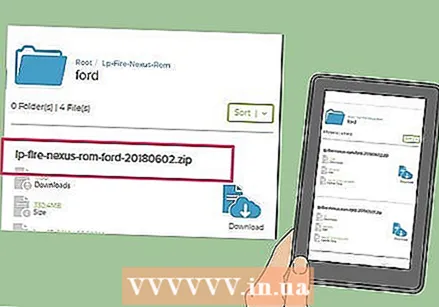 மிக சமீபத்திய பதிப்பிற்கு உருட்டவும். இது பக்கத்தின் கடைசி ரோம் தலைப்பு.
மிக சமீபத்திய பதிப்பிற்கு உருட்டவும். இது பக்கத்தின் கடைசி ரோம் தலைப்பு. - செப்டம்பர் 2018 நிலவரப்படி, மிக சமீபத்திய பதிப்பு "lp-fire-nexus-rom-ford-standalone-20180602.zip" என்று அழைக்கப்படும்.
 தட்டவும் பதிவிறக்க Tamil. இது ரோம் தலைப்பின் வலதுபுறம் உள்ளது.
தட்டவும் பதிவிறக்க Tamil. இது ரோம் தலைப்பின் வலதுபுறம் உள்ளது.  தட்டவும் பதிவிறக்குவதைத் தொடங்க இங்கே கிளிக் செய்க. இந்த பச்சை பொத்தான் பக்கத்தின் மையத்தில் அமைந்துள்ளது. ரோம் ஜிப் கோப்பு உங்கள் கின்டெல் ஃபயருக்கு பதிவிறக்கம் செய்யப்படும்.
தட்டவும் பதிவிறக்குவதைத் தொடங்க இங்கே கிளிக் செய்க. இந்த பச்சை பொத்தான் பக்கத்தின் மையத்தில் அமைந்துள்ளது. ரோம் ஜிப் கோப்பு உங்கள் கின்டெல் ஃபயருக்கு பதிவிறக்கம் செய்யப்படும்.  இரண்டு கோப்புகளும் பதிவிறக்கம் முடிவடையும் வரை காத்திருங்கள். இரண்டு கோப்புறைகளும் உங்கள் கின்டெல் ஃபயரின் "பதிவிறக்கங்கள்" கோப்புறையில் பதிவிறக்கம் செய்யப்பட்ட பிறகு, நீங்கள் Android இன் உண்மையான நிறுவலுடன் தொடரலாம்.
இரண்டு கோப்புகளும் பதிவிறக்கம் முடிவடையும் வரை காத்திருங்கள். இரண்டு கோப்புறைகளும் உங்கள் கின்டெல் ஃபயரின் "பதிவிறக்கங்கள்" கோப்புறையில் பதிவிறக்கம் செய்யப்பட்ட பிறகு, நீங்கள் Android இன் உண்மையான நிறுவலுடன் தொடரலாம்.
4 இன் பகுதி 4: Android ஐ நிறுவவும்
 உங்கள் கின்டெல் ஃபயர் சார்ஜ் செய்யப்பட்டு செருகப்பட்டுள்ளதா என்பதை உறுதிப்படுத்தவும். சிறந்த முடிவுகளுக்கு, உங்கள் கின்டெல் ஃபயர் 100 சதவிகிதம் சார்ஜ் செய்யப்பட வேண்டும் மற்றும் Android ஐ நிறுவ முயற்சிக்கும் முன்பு மின் நிலையத்தில் செருகப்பட வேண்டும்.
உங்கள் கின்டெல் ஃபயர் சார்ஜ் செய்யப்பட்டு செருகப்பட்டுள்ளதா என்பதை உறுதிப்படுத்தவும். சிறந்த முடிவுகளுக்கு, உங்கள் கின்டெல் ஃபயர் 100 சதவிகிதம் சார்ஜ் செய்யப்பட வேண்டும் மற்றும் Android ஐ நிறுவ முயற்சிக்கும் முன்பு மின் நிலையத்தில் செருகப்பட வேண்டும்.  FlashFire ஐத் திறக்கவும். சிவப்பு பின்னணியில் வெள்ளை மின்னல் போல்ட் ஒத்த ஃப்ளாஷ்ஃபயர் பயன்பாட்டு ஐகானைத் தட்டவும்.
FlashFire ஐத் திறக்கவும். சிவப்பு பின்னணியில் வெள்ளை மின்னல் போல்ட் ஒத்த ஃப்ளாஷ்ஃபயர் பயன்பாட்டு ஐகானைத் தட்டவும்.  தட்டவும்
தட்டவும்  தட்டவும் அழி மெனுவில். பாப்-அப் மெனு தோன்றும்.
தட்டவும் அழி மெனுவில். பாப்-அப் மெனு தோன்றும்.  தேவையான பெட்டிகளை சரிபார்க்கவும். பின்வரும் பெட்டிகளில் ஒவ்வொன்றும் ஏற்கனவே சரிபார்க்கப்படவில்லை எனில் அவற்றை நீங்கள் சரிபார்க்க வேண்டும் மற்றும் பக்கத்தில் உள்ள மற்ற எல்லா பெட்டிகளையும் தேர்வு செய்யாதீர்கள்:
தேவையான பெட்டிகளை சரிபார்க்கவும். பின்வரும் பெட்டிகளில் ஒவ்வொன்றும் ஏற்கனவே சரிபார்க்கப்படவில்லை எனில் அவற்றை நீங்கள் சரிபார்க்க வேண்டும் மற்றும் பக்கத்தில் உள்ள மற்ற எல்லா பெட்டிகளையும் தேர்வு செய்யாதீர்கள்: - கணினி தரவு
- மூன்றாம் தரப்பு பயன்பாடுகள்
- டால்விக் கேச்
 தட்டவும்
தட்டவும்  மீண்டும் தட்டவும்
மீண்டும் தட்டவும்  ROM இன் ZIP கோப்புறையைத் தேர்ந்தெடுக்கவும். நீங்கள் ரோம் ஜிப் கோப்புறையைப் பதிவிறக்கிய இடத்திற்குச் சென்று, அதைத் தேர்ந்தெடுக்க ஜிப் கோப்புறையைத் தட்டவும்.
ROM இன் ZIP கோப்புறையைத் தேர்ந்தெடுக்கவும். நீங்கள் ரோம் ஜிப் கோப்புறையைப் பதிவிறக்கிய இடத்திற்குச் சென்று, அதைத் தேர்ந்தெடுக்க ஜிப் கோப்புறையைத் தட்டவும். - நீங்கள் பெற வேண்டியிருக்கலாம் தேர்வு செய்யவும் அல்லது சரி இந்த கோப்புறையைத் தேர்ந்தெடுக்க.
- நீங்கள் வழக்கமாக "பதிவிறக்கங்கள்" கோப்புறையில் ROM ஐக் காணலாம்.
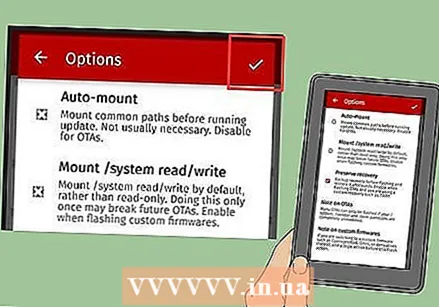 ROM க்கான நிறுவல் விருப்பங்களை அமைக்கவும். "ஆட்டோ-மவுண்ட்" மற்றும் "மவுண்ட் / ரீட் / ரைட் சிஸ்டம்" க்கான பெட்டியைத் தேர்வுசெய்து, தட்டவும்
ROM க்கான நிறுவல் விருப்பங்களை அமைக்கவும். "ஆட்டோ-மவுண்ட்" மற்றும் "மவுண்ட் / ரீட் / ரைட் சிஸ்டம்" க்கான பெட்டியைத் தேர்வுசெய்து, தட்டவும்  மீண்டும் தட்டவும்
மீண்டும் தட்டவும்  GApps ZIP கோப்புறையைத் தேர்ந்தெடுக்கவும். நீங்கள் GApps கோப்புறையைப் பதிவிறக்கிய இடத்திற்குச் சென்று அதை அங்கே தேர்ந்தெடுக்கவும்.
GApps ZIP கோப்புறையைத் தேர்ந்தெடுக்கவும். நீங்கள் GApps கோப்புறையைப் பதிவிறக்கிய இடத்திற்குச் சென்று அதை அங்கே தேர்ந்தெடுக்கவும்.  "ஆட்டோ இணைப்பு" பெட்டியைத் தேர்வுநீக்கவும். இது மெனுவில் உள்ளது.
"ஆட்டோ இணைப்பு" பெட்டியைத் தேர்வுநீக்கவும். இது மெனுவில் உள்ளது.  "மவுண்ட் / ரீட் / ரைட் சிஸ்டம்" பெட்டியை சரிபார்க்கவும். இந்த விருப்பம் மெனுவில் உள்ளது. ரோம் கோப்புறையைப் போலன்றி, இந்த விருப்பத்தை சரிபார்க்க வேண்டும்.
"மவுண்ட் / ரீட் / ரைட் சிஸ்டம்" பெட்டியை சரிபார்க்கவும். இந்த விருப்பம் மெனுவில் உள்ளது. ரோம் கோப்புறையைப் போலன்றி, இந்த விருப்பத்தை சரிபார்க்க வேண்டும்.  தட்டவும்
தட்டவும்  துடைக்க அழி பட்டியலின் மேலே உள்ள விருப்பம். மற்ற மெனு உருப்படிகள் வைக்கப்படுவதற்கு முன்பு உங்கள் டேப்லெட் அழிக்கப்படுவதை இது உறுதி செய்கிறது.
துடைக்க அழி பட்டியலின் மேலே உள்ள விருப்பம். மற்ற மெனு உருப்படிகள் வைக்கப்படுவதற்கு முன்பு உங்கள் டேப்லெட் அழிக்கப்படுவதை இது உறுதி செய்கிறது. - நீங்கள் பெற வேண்டியிருக்கலாம்
 தட்டவும் ஃப்ளாஷ். இது பக்கத்தின் மையத்தில் உள்ளது. இது உங்கள் கின்டெல் ஃபயரில் நிறுவத் தொடங்க உங்கள் Android ரோம் கேட்கும்.
தட்டவும் ஃப்ளாஷ். இது பக்கத்தின் மையத்தில் உள்ளது. இது உங்கள் கின்டெல் ஃபயரில் நிறுவத் தொடங்க உங்கள் Android ரோம் கேட்கும்.  உங்கள் கின்டெல் ஃபயர் ஒளிரும் வரை காத்திருக்கவும். இது சில நிமிடங்கள் முதல் ஒரு மணி நேரத்திற்கு மேல் ஆகலாம், எனவே உங்கள் கின்டெல் ஃபயர் சார்ஜருடன் இணைக்கப்படும் வரை அது தயாராகும் வரை விடவும். Android பூட்டுத் திரையைப் பார்த்தவுடன், உங்கள் கின்டெல் ஃபயரை Android டேப்லெட்டாகப் பயன்படுத்தத் தொடங்கலாம்.
உங்கள் கின்டெல் ஃபயர் ஒளிரும் வரை காத்திருக்கவும். இது சில நிமிடங்கள் முதல் ஒரு மணி நேரத்திற்கு மேல் ஆகலாம், எனவே உங்கள் கின்டெல் ஃபயர் சார்ஜருடன் இணைக்கப்படும் வரை அது தயாராகும் வரை விடவும். Android பூட்டுத் திரையைப் பார்த்தவுடன், உங்கள் கின்டெல் ஃபயரை Android டேப்லெட்டாகப் பயன்படுத்தத் தொடங்கலாம்.
- நீங்கள் பெற வேண்டியிருக்கலாம்
உதவிக்குறிப்புகள்
- ஒரு ரோம் நிறுவும் முன் தரவை எப்போதும் காப்புப் பிரதி எடுக்கவும், உங்கள் கின்டெல் ஃபயரில் உள்ள புத்தகங்களை காப்பகப்படுத்தவும். ஒளிரும் உங்கள் சாதனத்தின் சேமிப்பக நினைவகத்திலிருந்து எல்லா தரவையும் அழிக்கிறது.
எச்சரிக்கைகள்
- உங்கள் கின்டெல் ஃபயரின் இயக்க முறைமையை தரமிறக்க முயற்சிப்பது உங்கள் கின்டெல் ஃபயரை முற்றிலும் பயனற்றதாக ஆக்கும்.
- இந்த கட்டுரை ஆர்ப்பாட்டம் மற்றும் அறிவுறுத்தல் நோக்கங்களுக்காக மட்டுமே. உங்கள் கின்டெல் ஃபயரின் ரோம் ஒளிரும் அல்லது மாற்றுவது விதிமுறைகளையும் ஒப்பந்தங்களையும் மீறுகிறது மற்றும் உங்கள் கின்டெல் ஃபயரில் அமேசானின் உத்தரவாதத்தை ரத்து செய்யும்.



